
Рис. 1 Киоск самообслуживания
Платёжный терминал – специализированное устройство, объединяющее в антивандальном корпусе компьютер, touch-screen монитор, считыватель карт, купюроприёмник, пин-пад, диспенсер карт и фискальный принтер (см. Рис. 1). Программное обеспечение терминала позволяет посетителям игрового центра самостоятельно приобретать новые карты, пополнять свой счет с помощью банковской карты или наличными, а также просматривать всю информацию, связанную с картой. Платёжный терминал предоставляет возможность выполнить ряд операций связанных с картой парка, без обращения на кассу. Гость может самостоятельно:
|

Рис. 1 Киоск самообслуживания
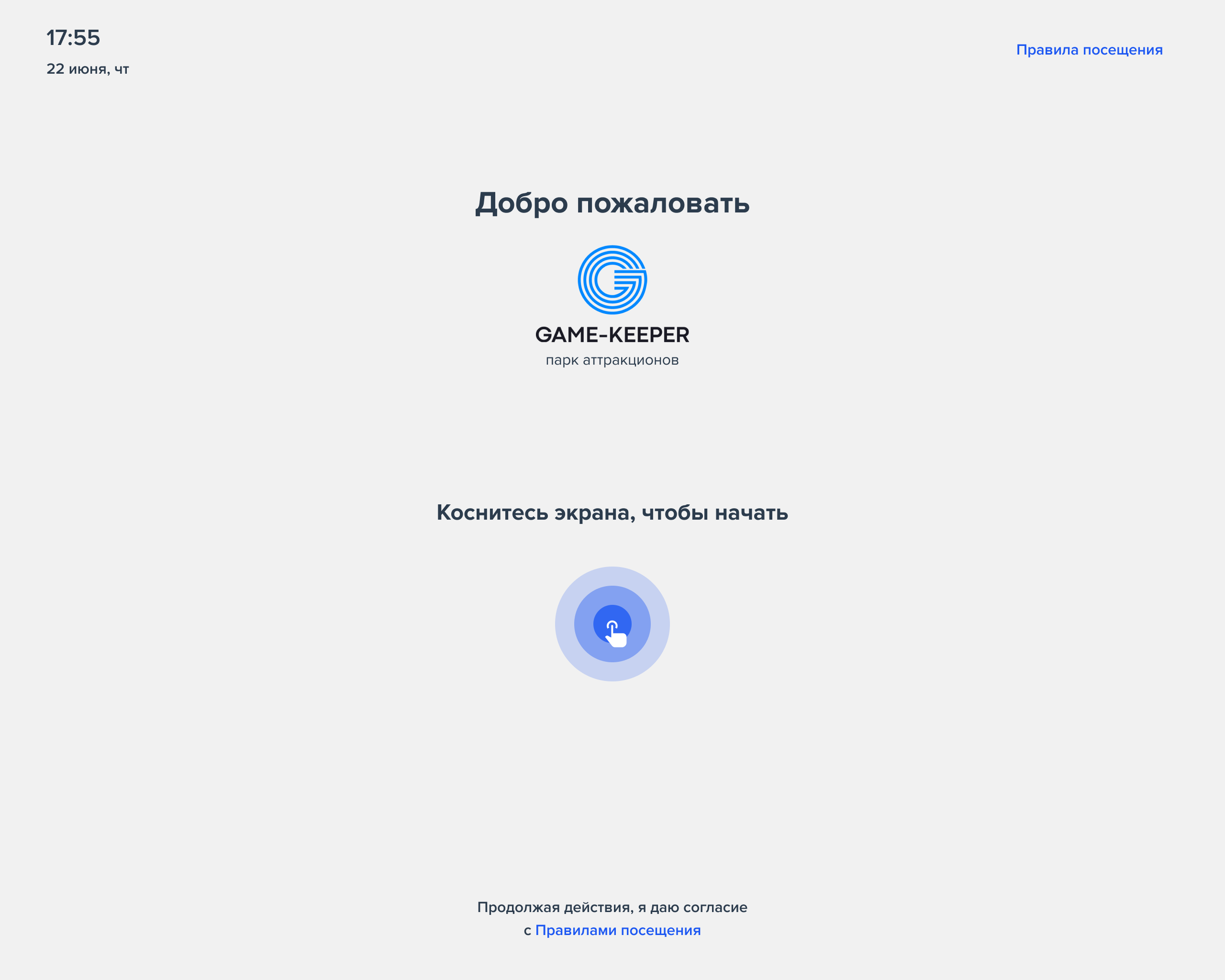
Рис. 2 Стартовая страница
1. Для начала работы с Киоском, на стартовой странице коснитесь экрана (см. Платёжный терминал.)
2. В окне "У Вас есть карта?" выберите один из вариантов (см. Платёжный терминал.):
3. Следующее окно будет зависеть от схемы работы парка, их всего 2:
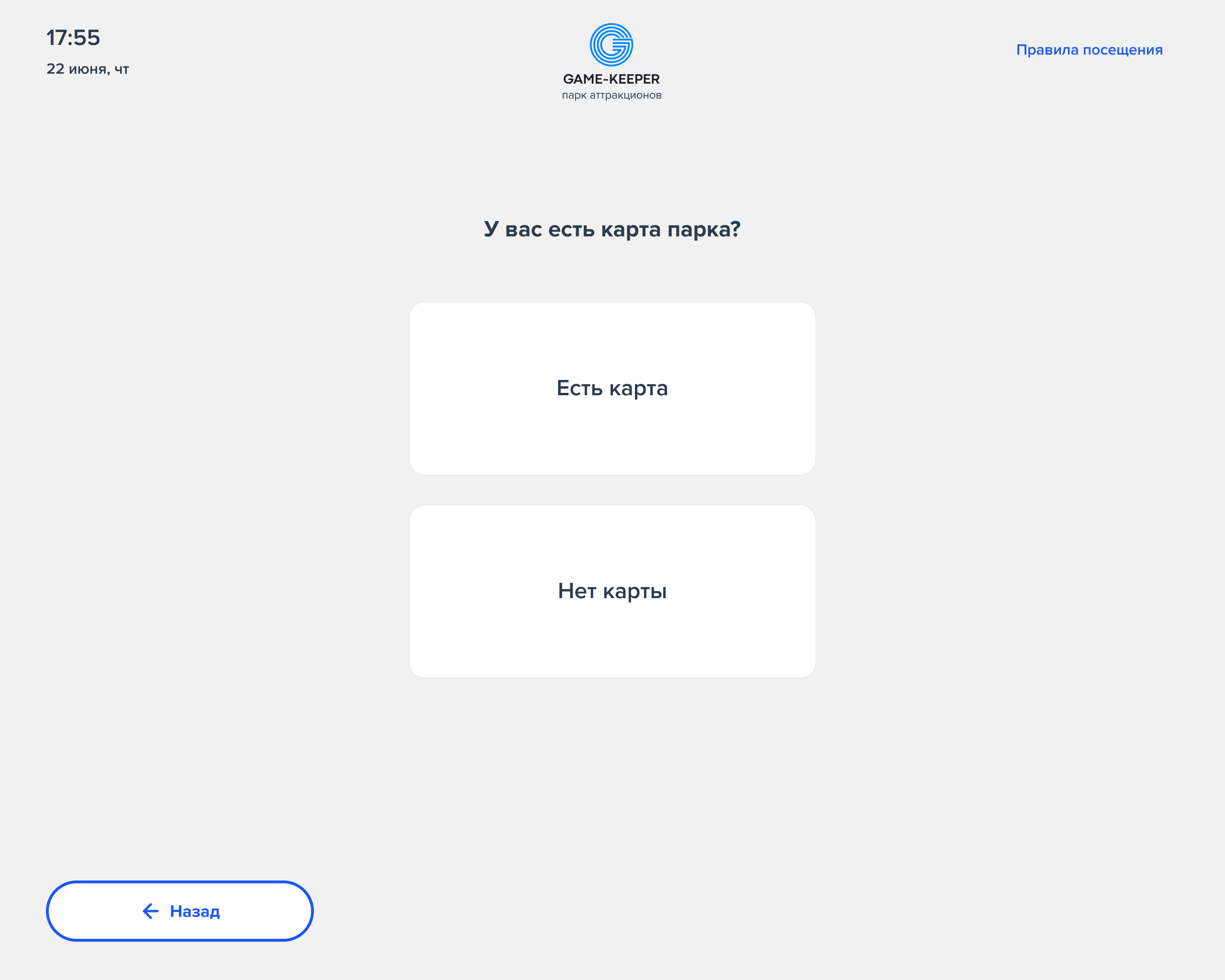
Рис. 3 У вас есть карта?
1. Для приобретения карты необходимо нажать кнопку Нет карты, откроется окно приобретения карты (см. Платёжный терминал.).
2. Нажмите кнопку Продолжить, расположенную в правом нижнем углу.
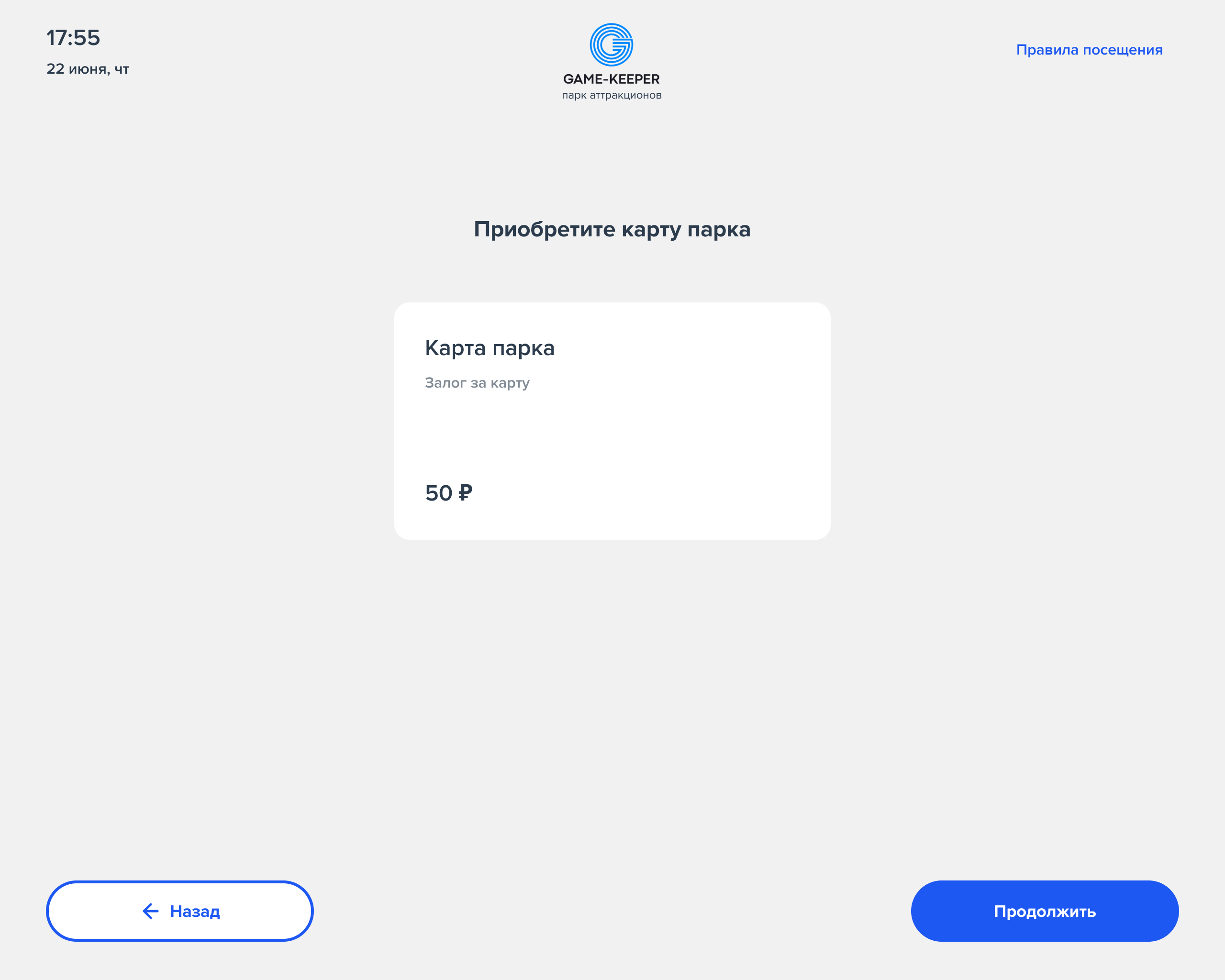
Рис. 4 Окно приобретения карты
3. В открывшемся окне выберите сумму пополнения (см. Платёжный терминал.) или введите свою сумму, нажав на кнопку Другая сумма (см. Платёжный терминал.).
4. Нажмите кнопку Продолжить, расположенную в правом нижнем углу.
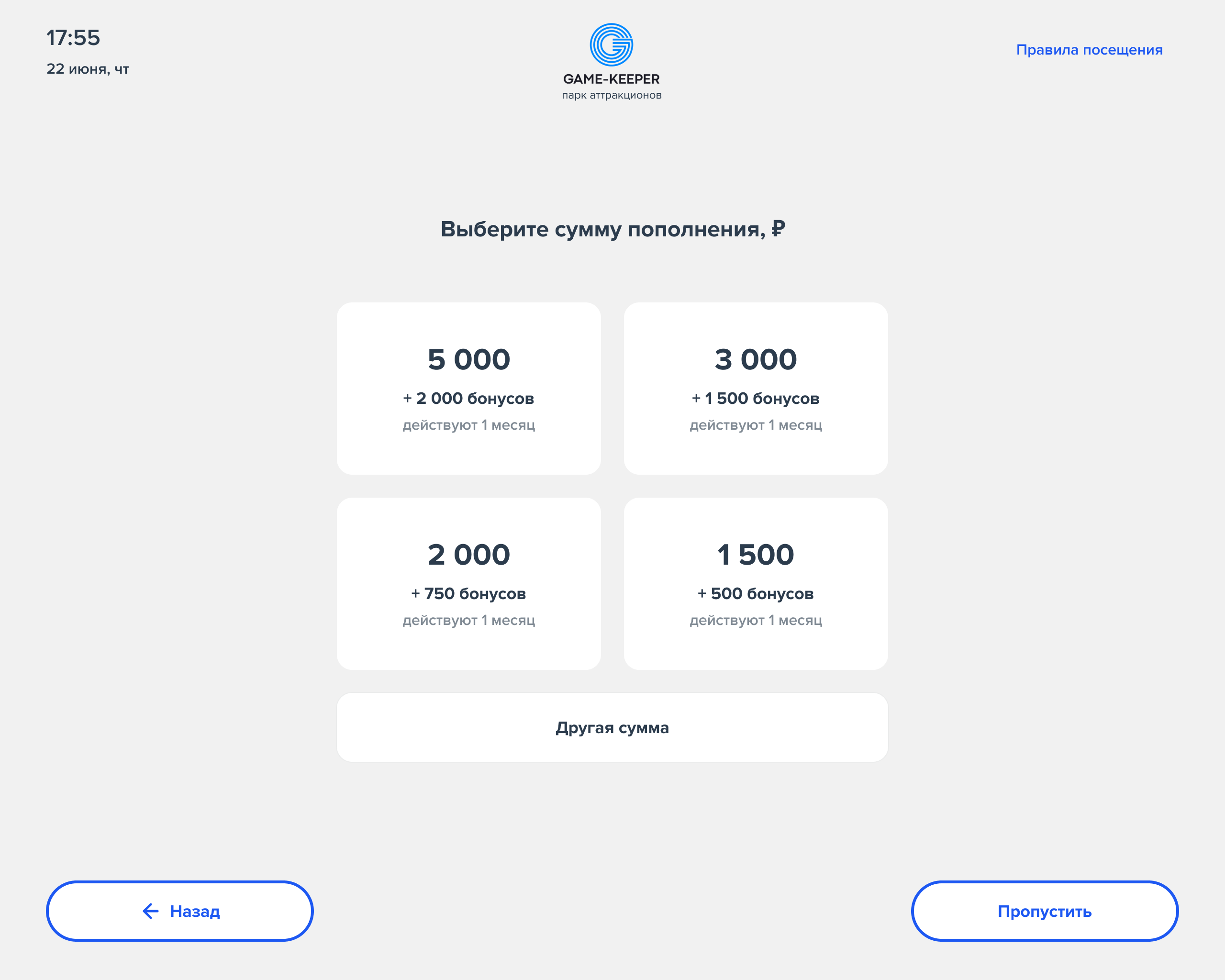
Рис. 5 Окно пополнения электронного кошелька
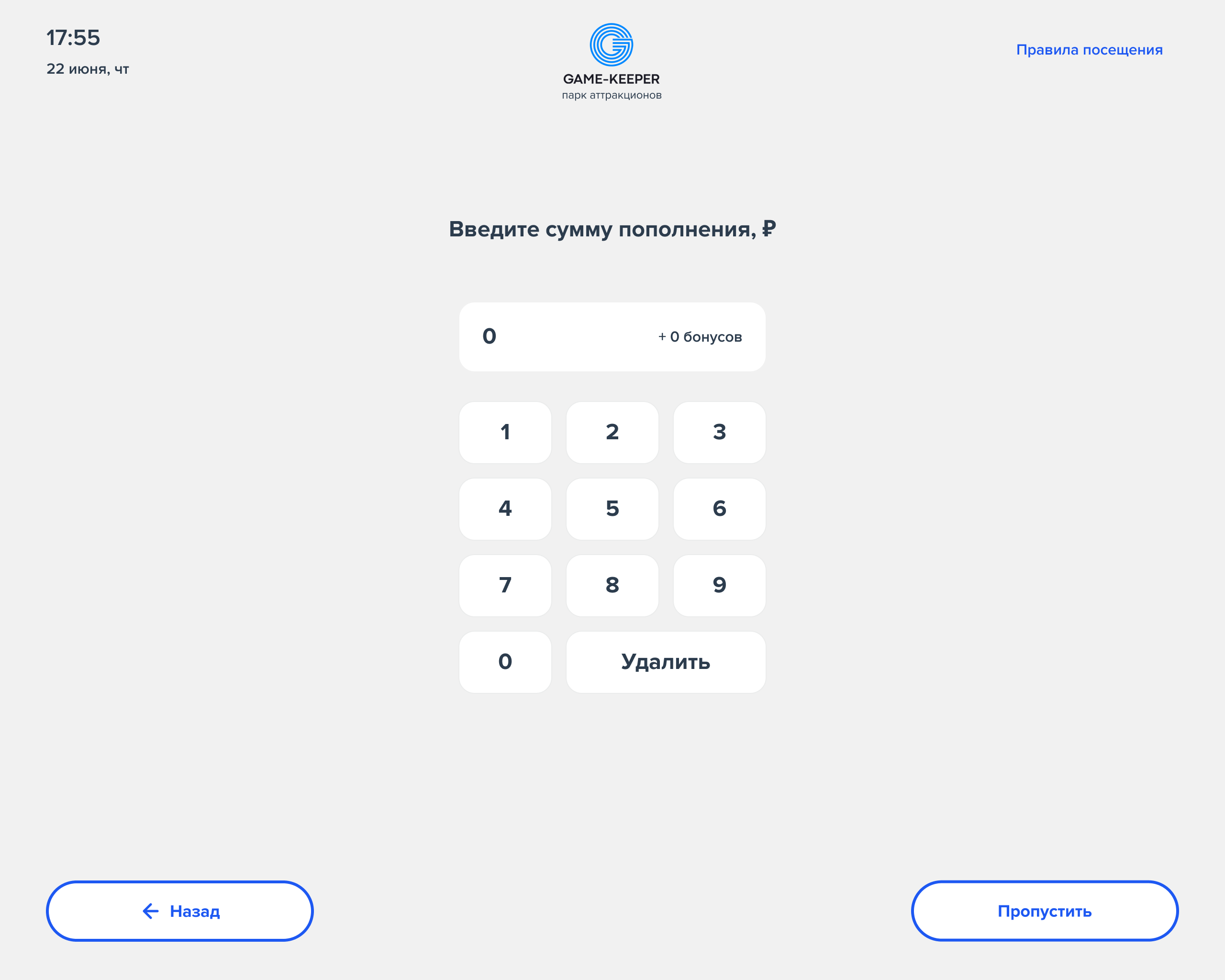
Рис. 6 Окно для ввода суммы пополнения
5. В открывшейся странице Корзина проверьте список выбранных услуг (см. Платёжный терминал.). Если всё верно, то нажмите кнопку Выбрать способ оплаты, расположенную в правом нижнем углу. Для возврата в предыдущее меню нажмите кнопку Назад, расположенную в левом нижнем углу.
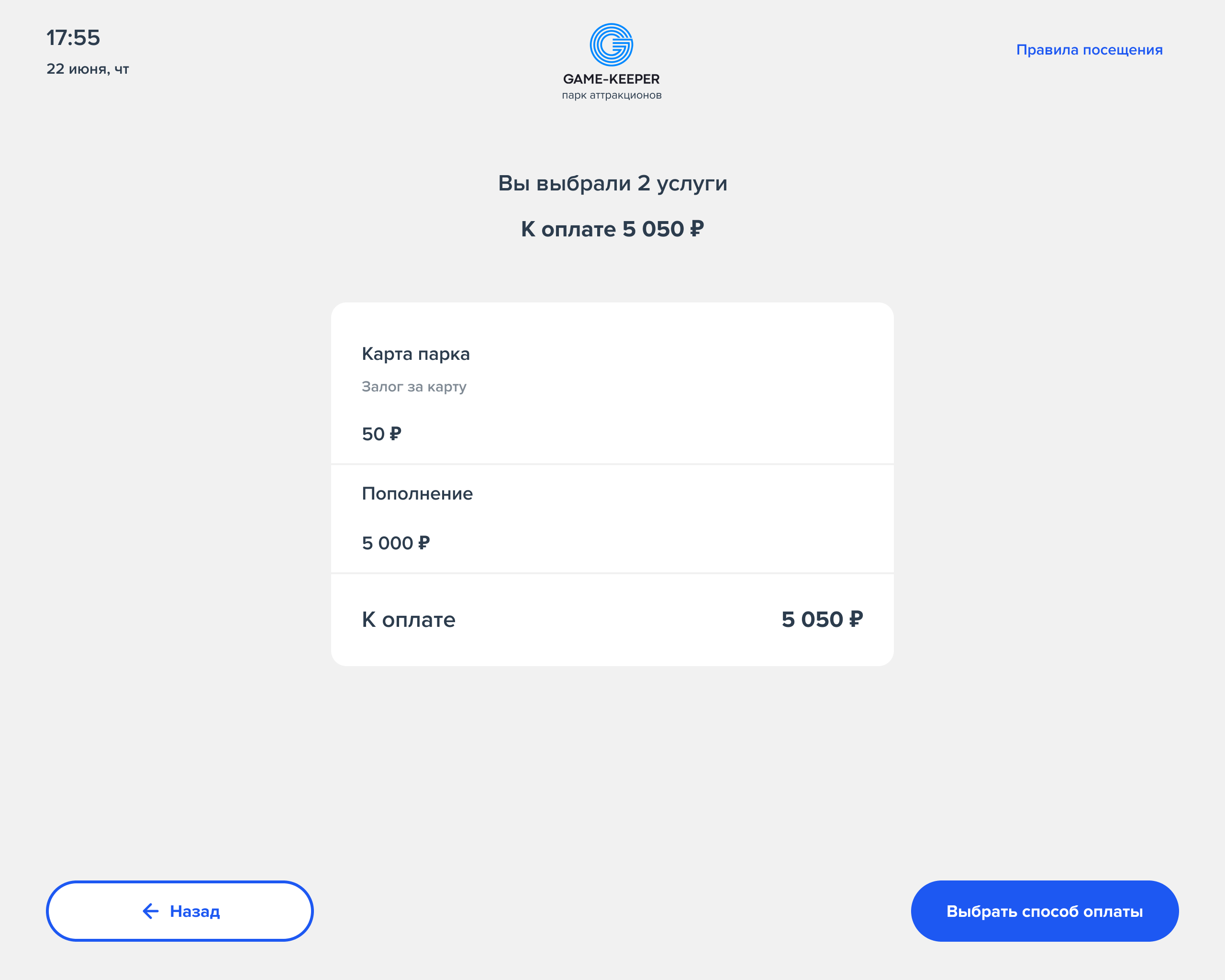
Рис. 7 Окно Корзина
6. Выберите одни из способов оплаты (см. Платёжный терминал.):
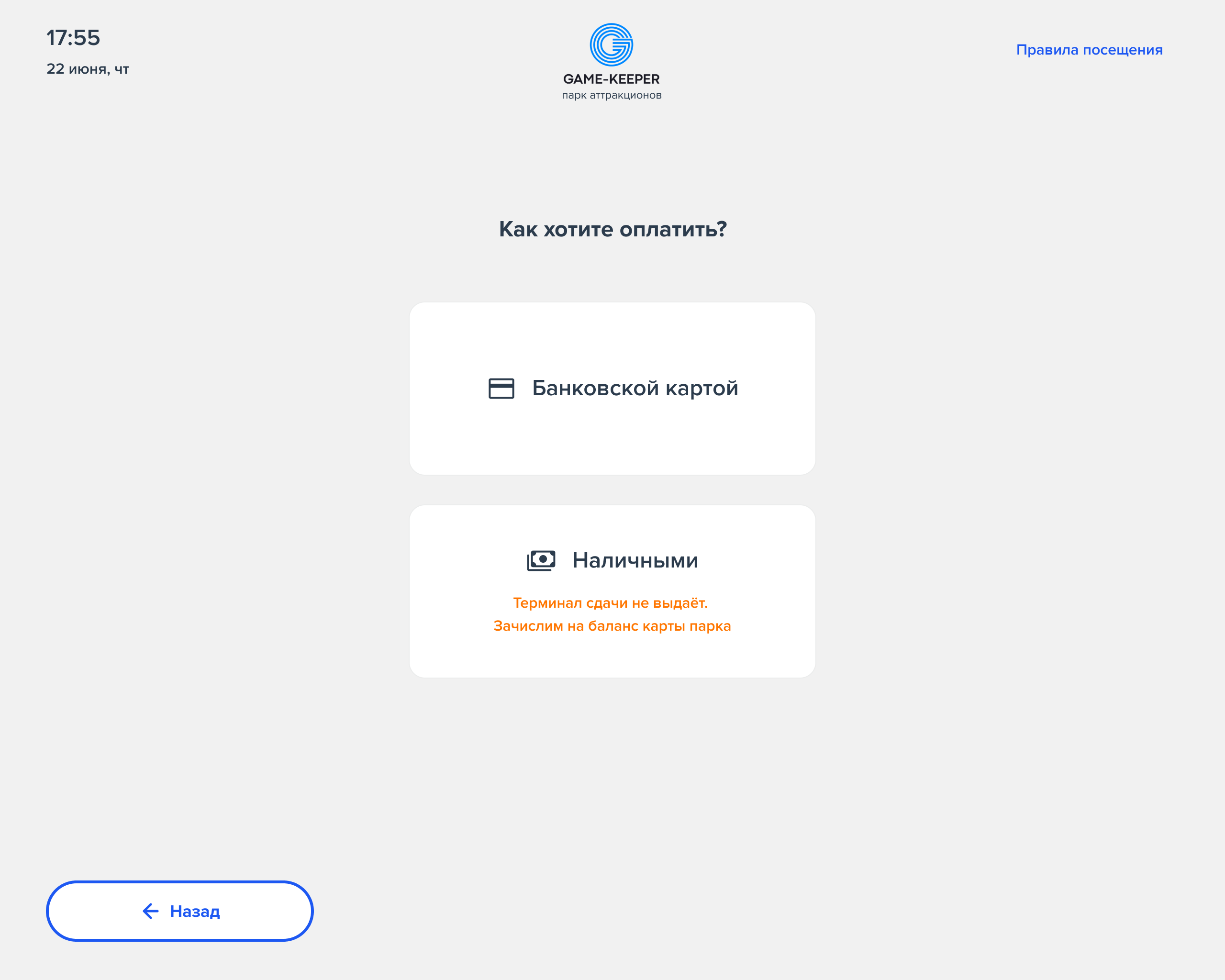
Рис. 8 Окно выбора способа оплаты
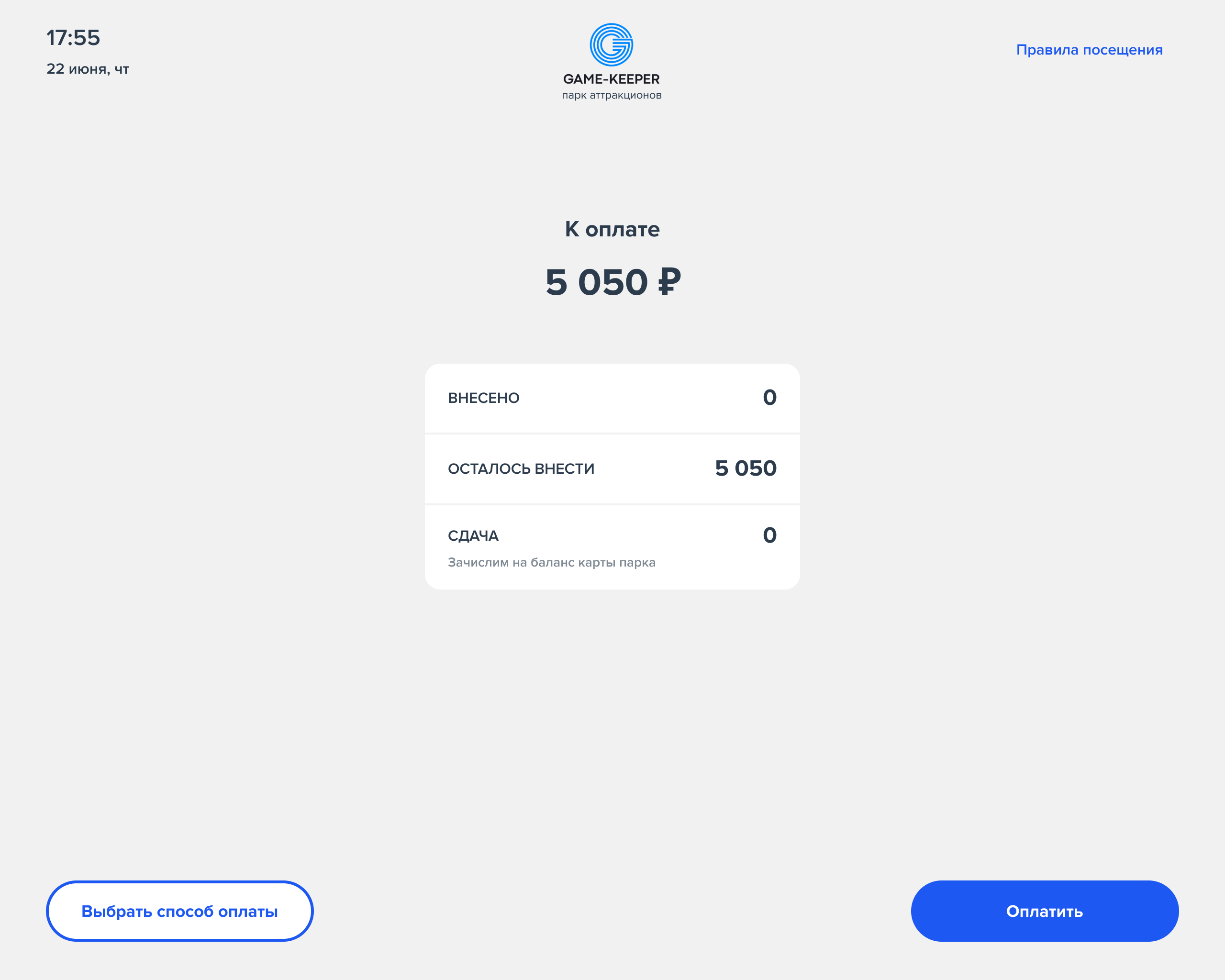
Рис. 9 Окно оплаты/ банковская картой
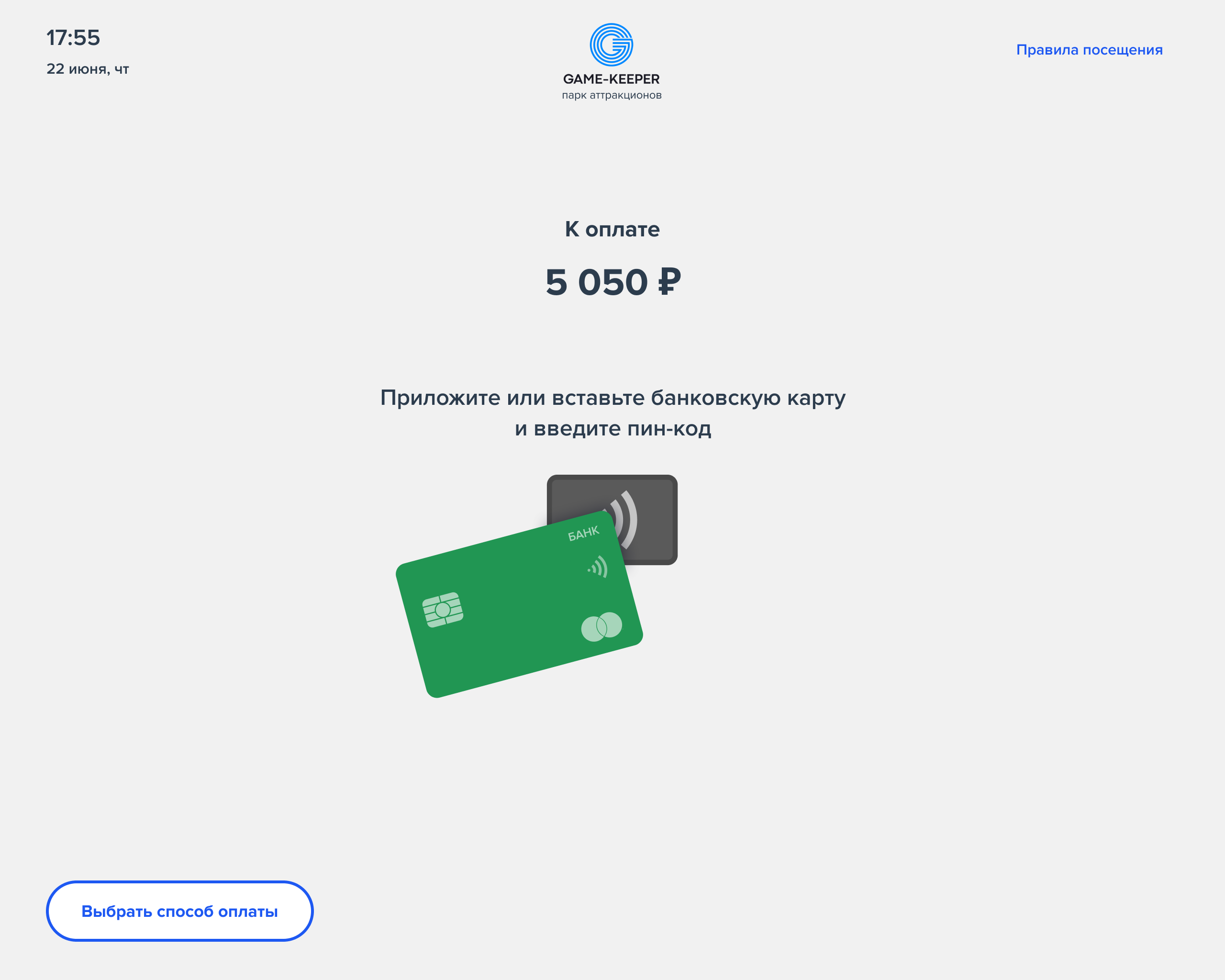
Рис. 10 Окно оплаты банковской картой
7. Нажмите кнопку Оплатить, расположенную в правом нижнем углу (см. Рис. 9).
| Внимание! Если стоимость карты парка равна 0, то невозможно продолжить без ее пополнения - кнопка Оплатить будет НЕактивна. Если стоимость карты больше нуля, то продолжить обслуживание можно без её пополнения. |
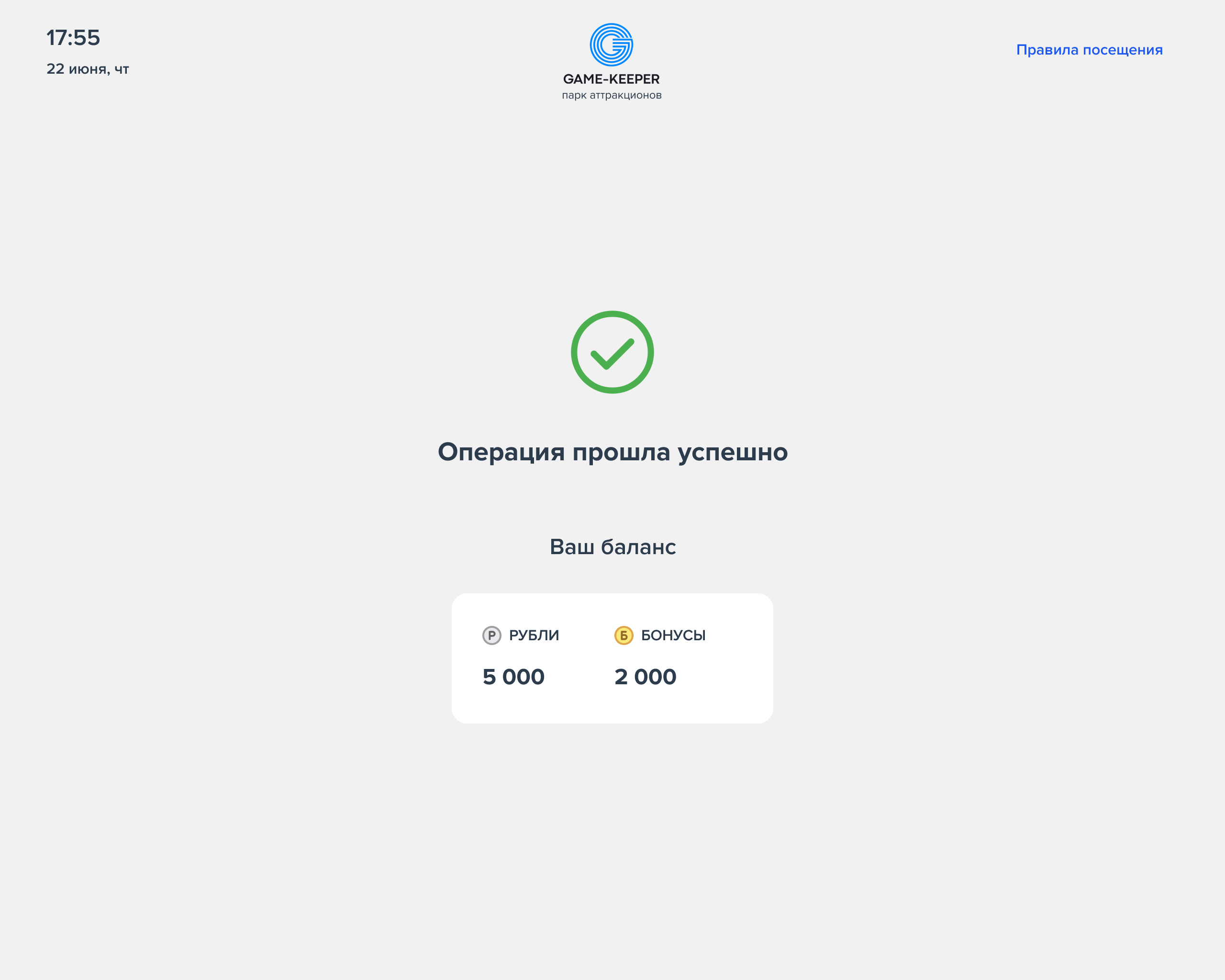
Рис. 11 Окно "Операция прошла успешно"
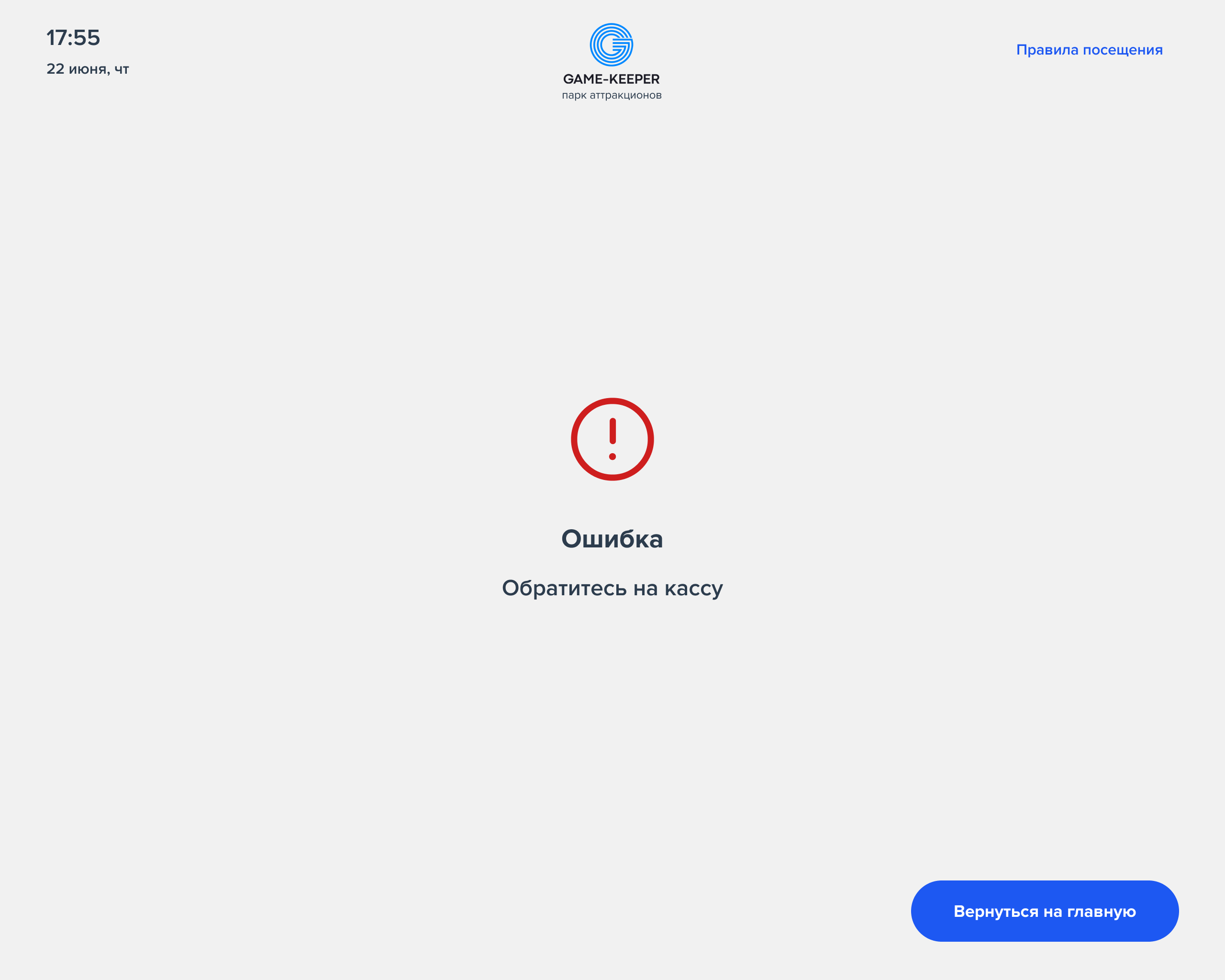
Рис. 12 Окно "Ошибка выполнения операции".
1. Нажмите на кнопку "Есть карта" (см. Платёжный терминал.), чтобы приступить к работе с картой.
2. В зависимости от настроек и установленного оборудования в парке, будет предложено одно из представленных действий:
Выполните требование указанное на экране.
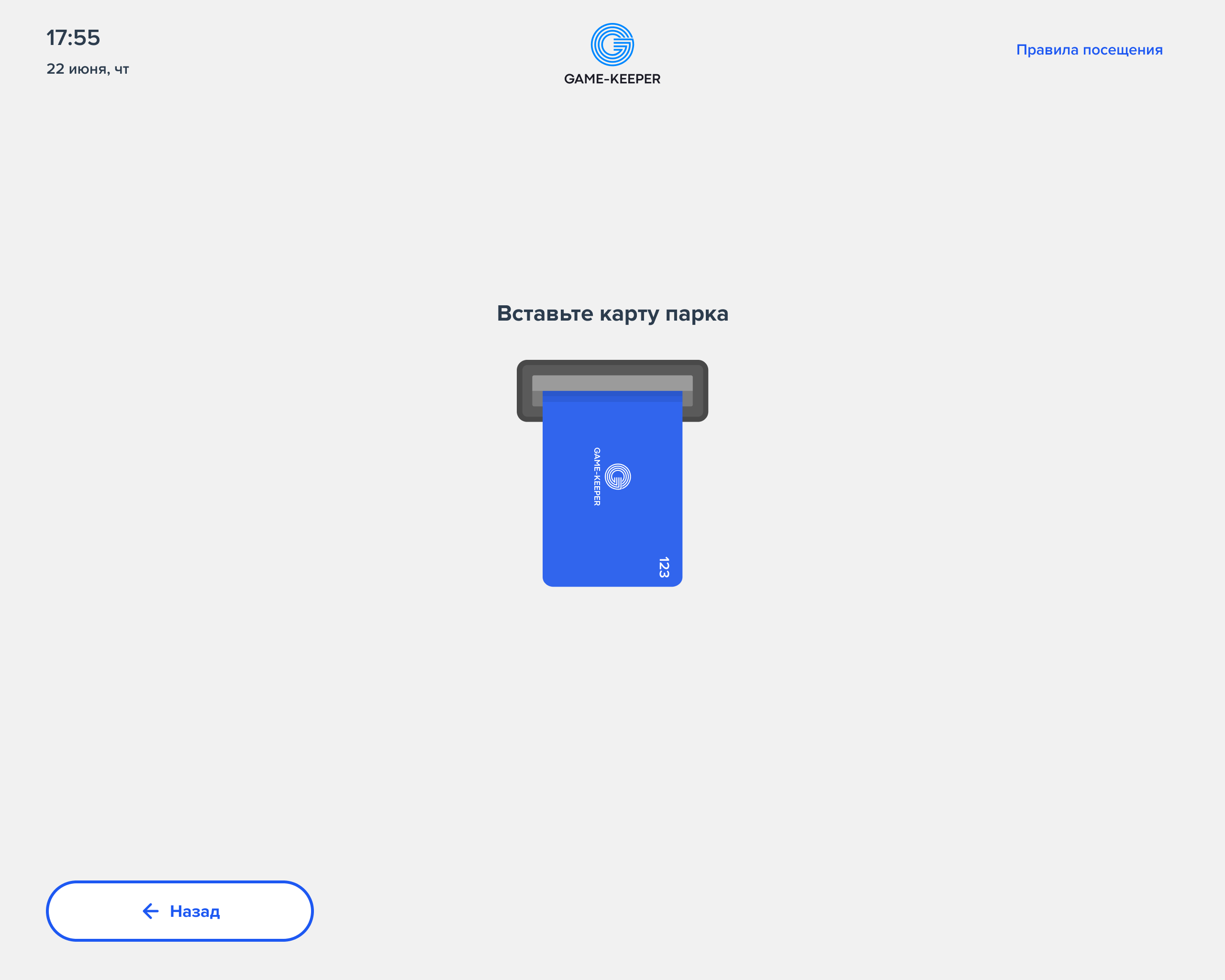
Рис. 13 Окно "Вставьте карту парка"
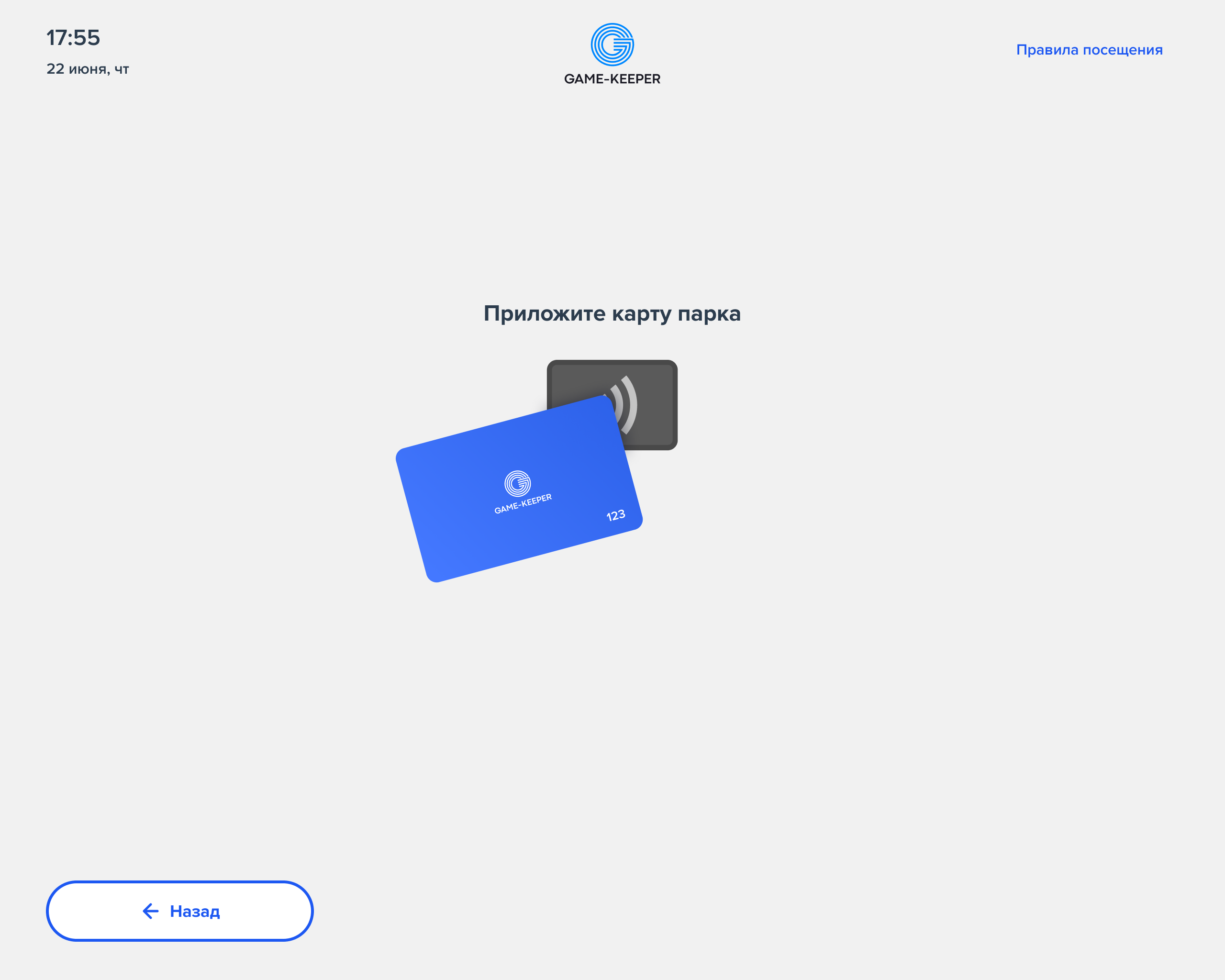
Рис. 14 Окно "Приложите карту парка"
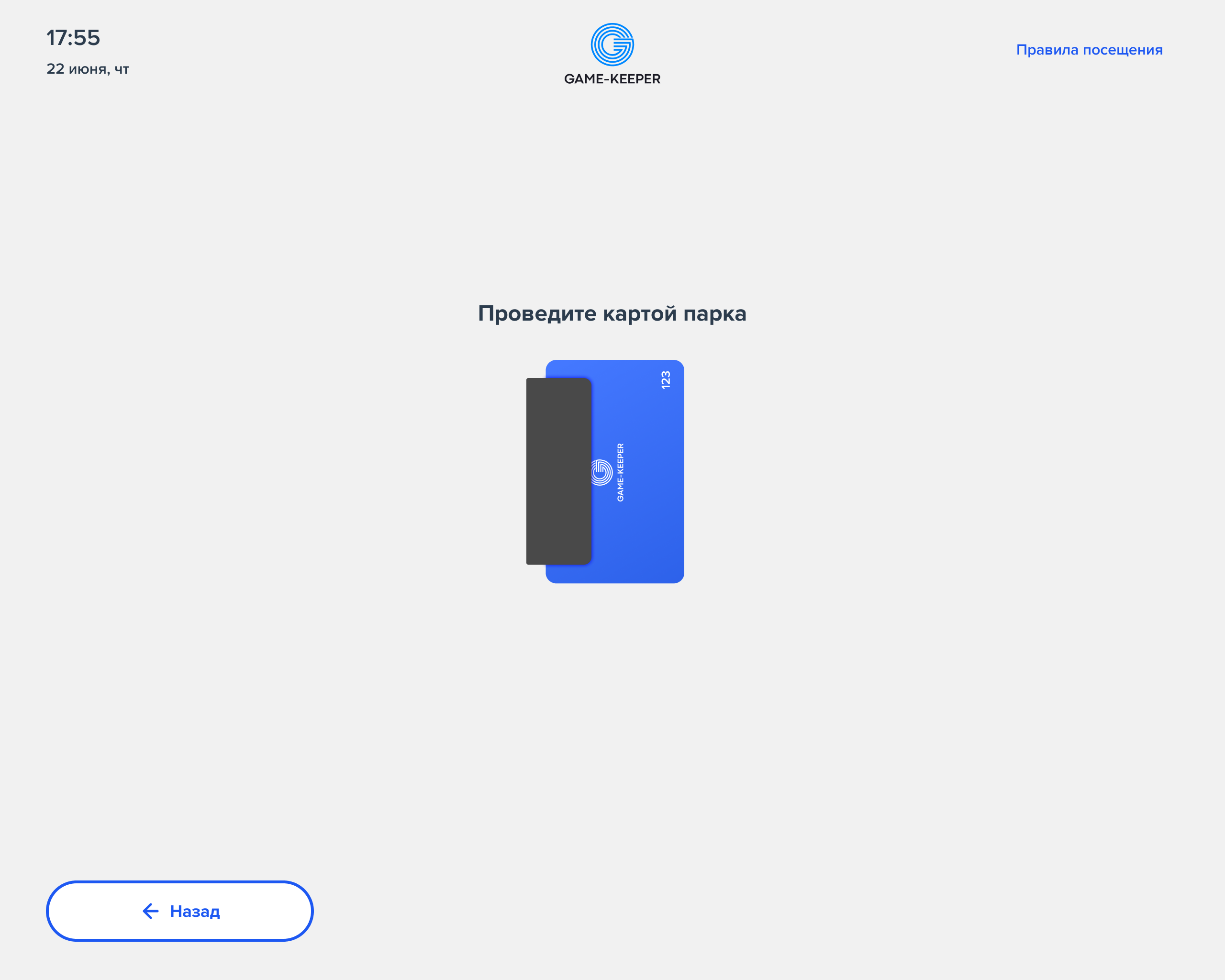
Рис. 15 Окно "Проведите картой парка"
3. Откроется окно Личного кабинета где можно узнать: баланс карты, количество накопленных бонусов, номер и уровень карты (см. Рис. 16). Так же в этом окне будет доступно 2 или 3 кнопки для действия: Пополнить баланс, Информация по карте, Купить абонемент (зависит от схемы работы парка и настроек конфигурации).
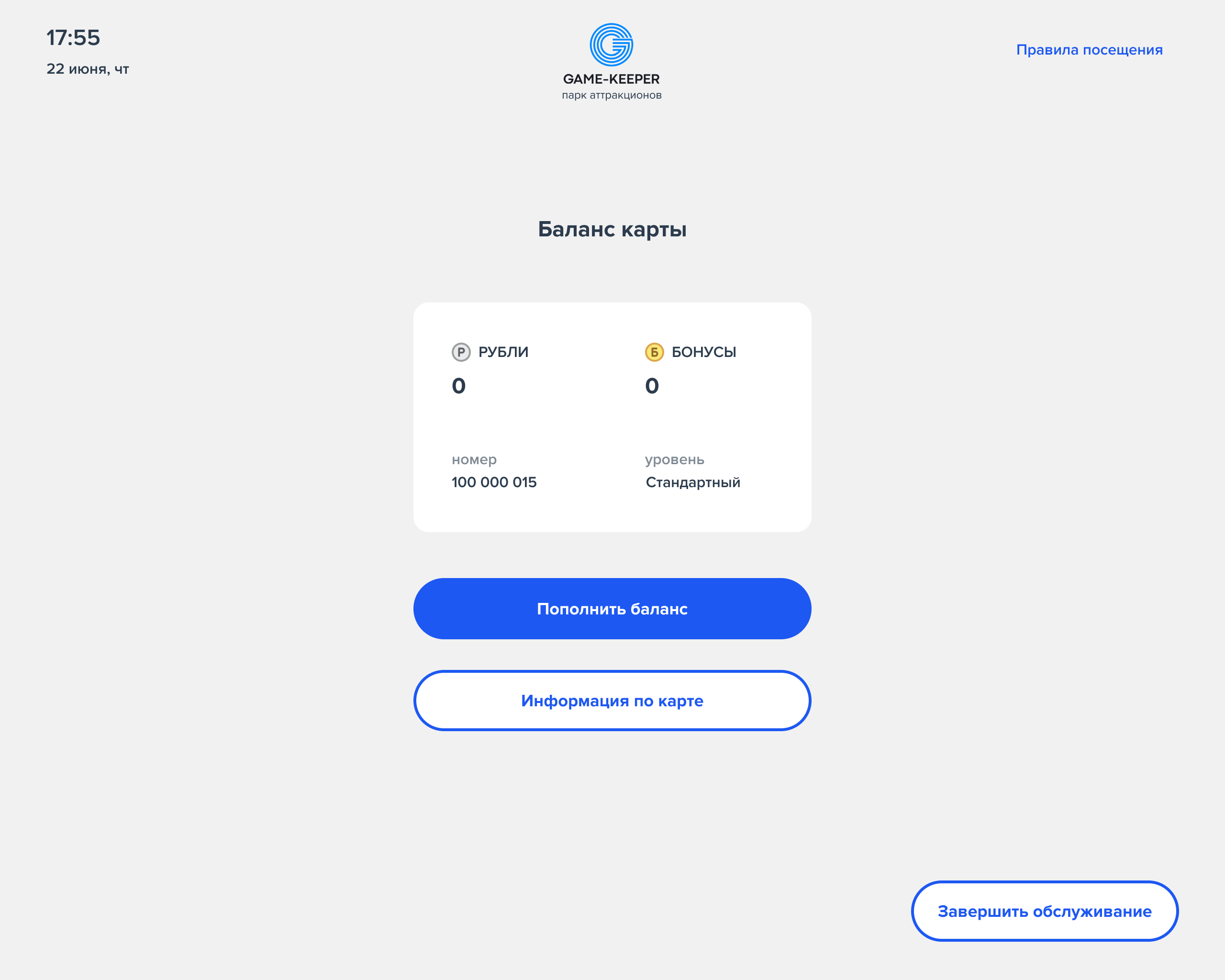
Рис. 16 Окно Личный кабинет
В окне "Информация о карте" доступна следующая информация (см. Рис. 17):
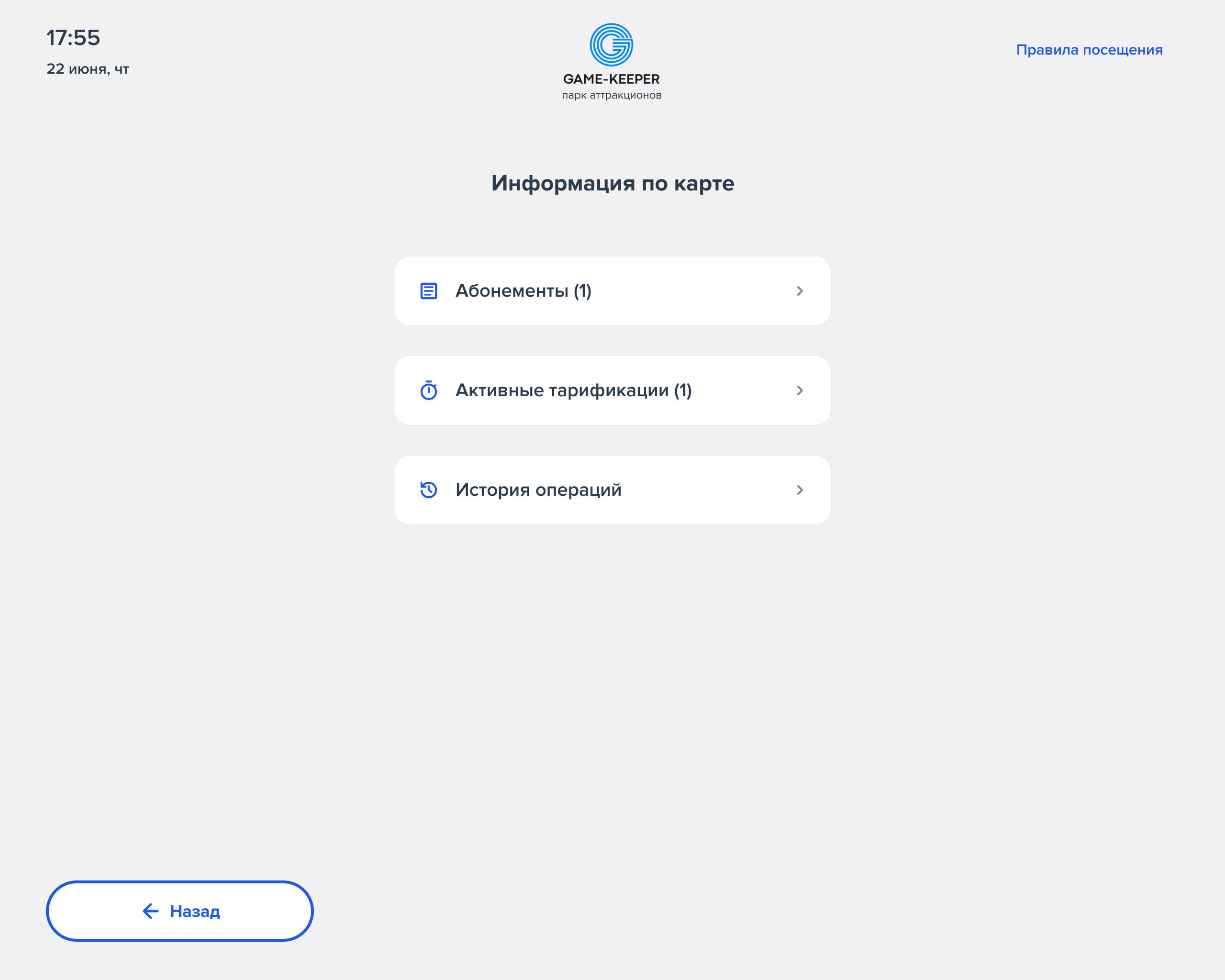
Рис. 17 Окно Информация по карте
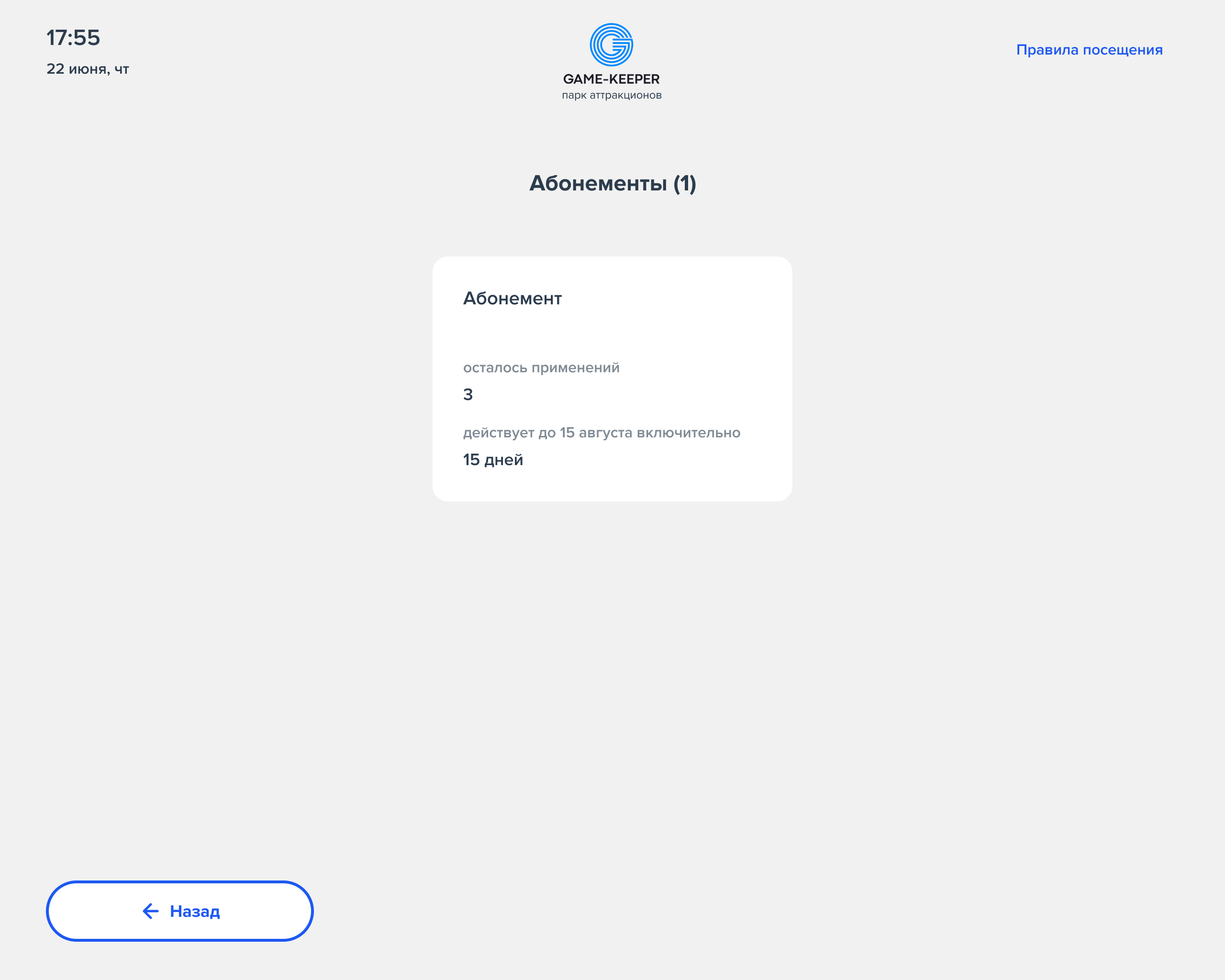
Рис. 18 Окно Абонементы
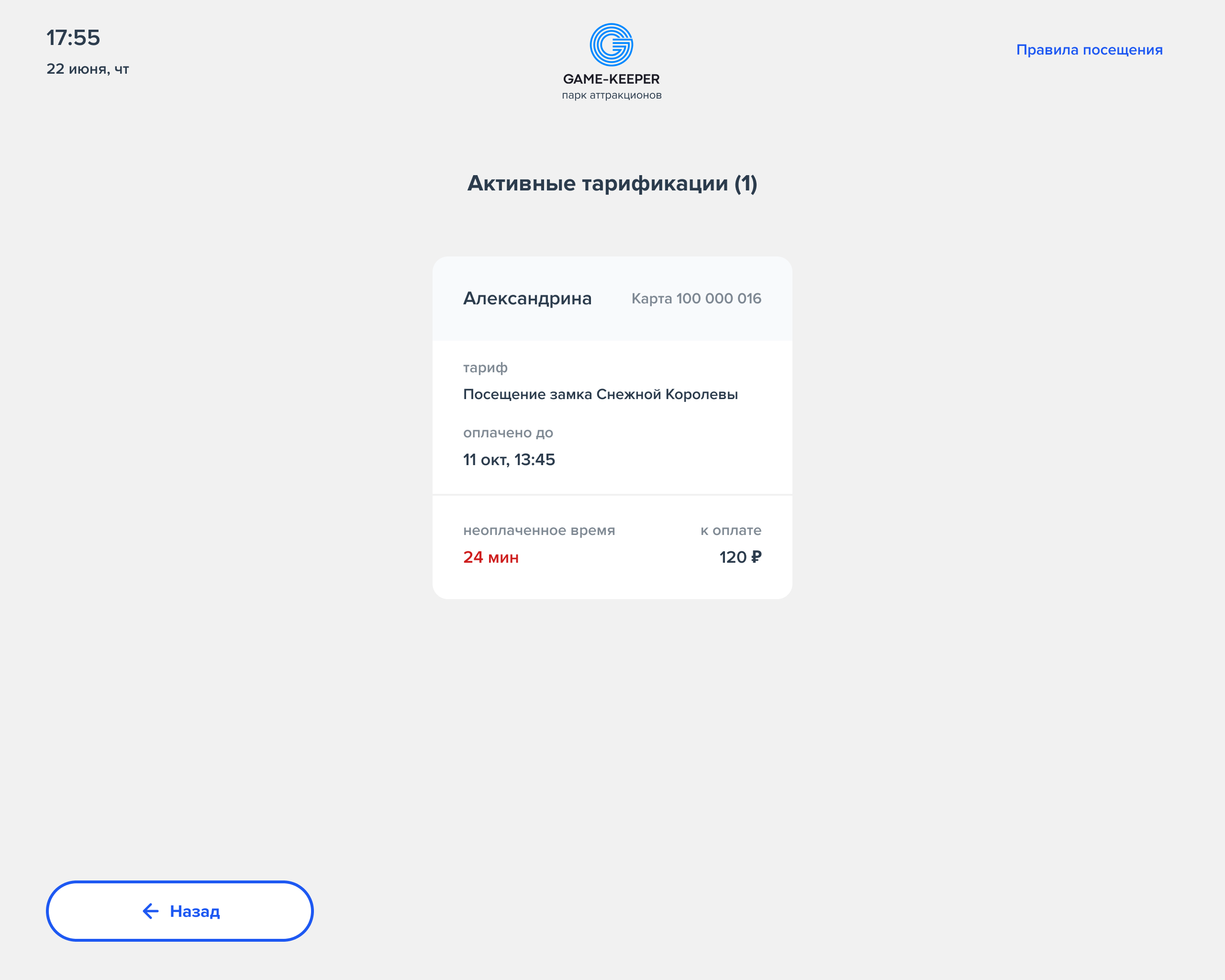
Рис. 19 Окно Активные тарификации
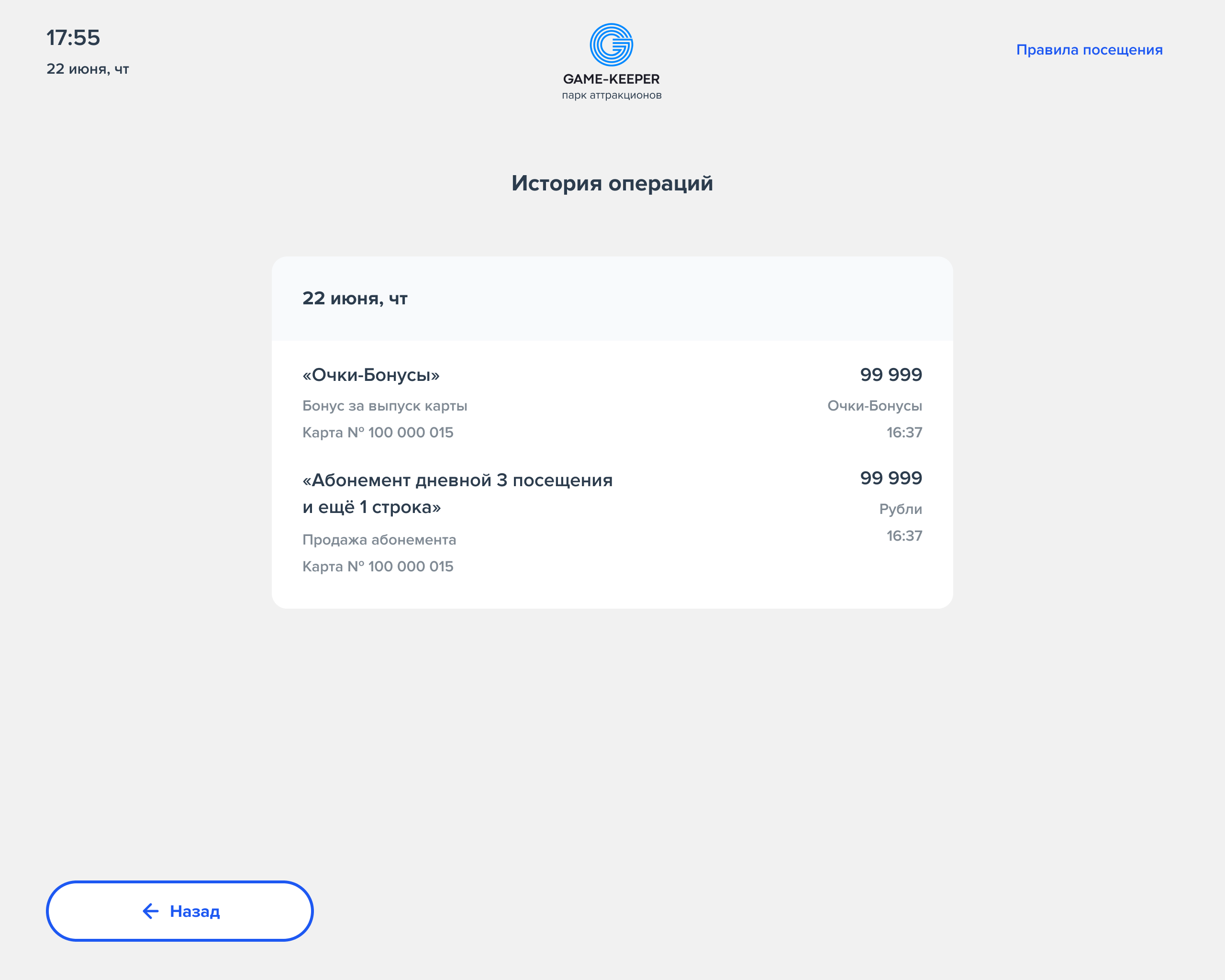
Рис. 20 Окно История операций